Cet article vous recommande quatre méthodes pour récupérer les données de votre Android lorsque vous avez cassé son écran. Toutefois, si vous voulez récupérer les données Android avec écran cassé sans débogage USB, FonePaw Extraction De Données est le meilleur choix pour vous.
Le débogage USB est une façon de faciliter la connexion entre un appareil Android et un ordinateur pour que vous puissiez accéder à votre téléphone de l'ordinateur et y transférer les données. En général, vous pouvez activer le débogage USB sur Android. Néanmoins, vous ne pouvez pas activer le débogage USB sur Android avec écran cassé et donc vous ne pouvez pas accéder aux photos, contacts, etc. Mais ne vous inquiétez pas ! Voici des solutions pour accéder au téléphone endommagé et récupérer les données importants Android avec écran cassé.
Méthode 1 : Récupérer les données Android sans débogage USB
FonePaw Extraction de Données Android (opens new window) est une application pour Windows qui peut vous aider à récupérer les données Android avec un écran cassé/noir/verrouillé. Avec cette application, vous pouvez accéder aux photos, contacts, messages WhatsApp, SMS, musiques, vidéos, etc. Vous pouvez accéder à ces données de votre Android endommagé et récupérer les données sur l'ordinateur. Vous n'avez pas besoin de permettre le débogage USB. Il est très utile quand vous avez besoin d'extraire les données d'un téléphone avec un écran brisé.
Actuellement, FonePaw Extraction de Données Android n’est compatible qu’avec Samsung Galaxy S4 / S5 / S6 / Note 3 / Note 4 / Note 5 / Tab Pro 10.1. Veuillez suivre ces étapes pour récupérer les données Android avec écran cassé (opens new window) sans débogage.
Étape 1. Téléchargez Extraction de Données Android sur votre ordinateur Windows et démarrez-le.
Étape 2. Connectez votre téléphone ayant un écran brisé à l’ordinateur avec un câble USB. Puis, cliquez sur « Commencer ».
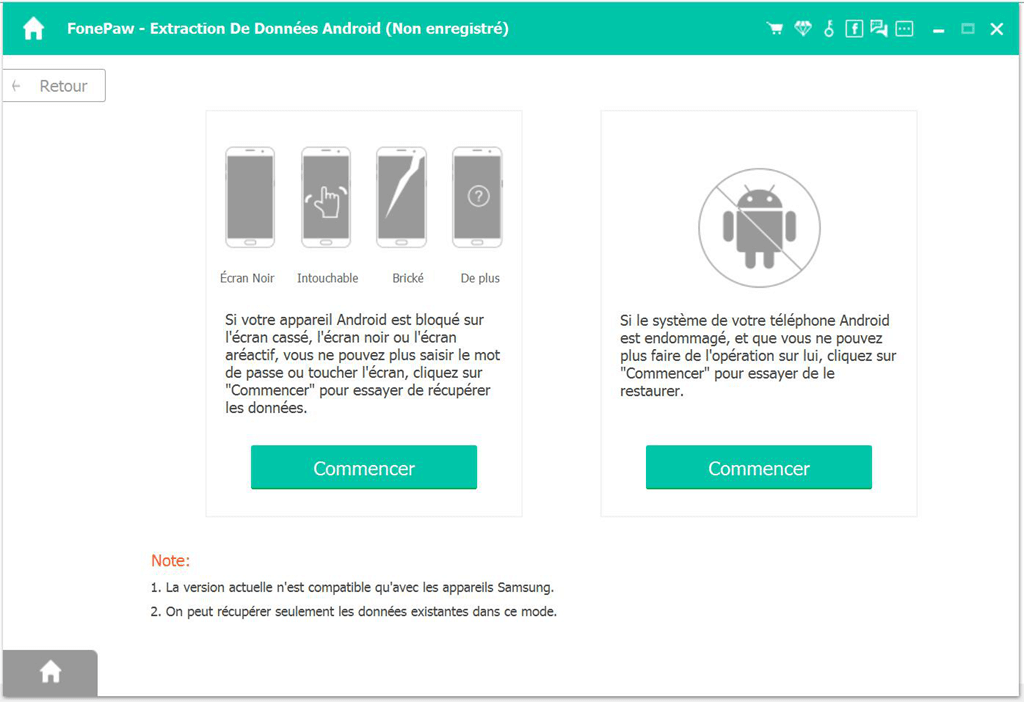
Étape 3. Choisissez le nom et le modèle de votre appareil. Cliquez ensuite sur « Confirmer ».
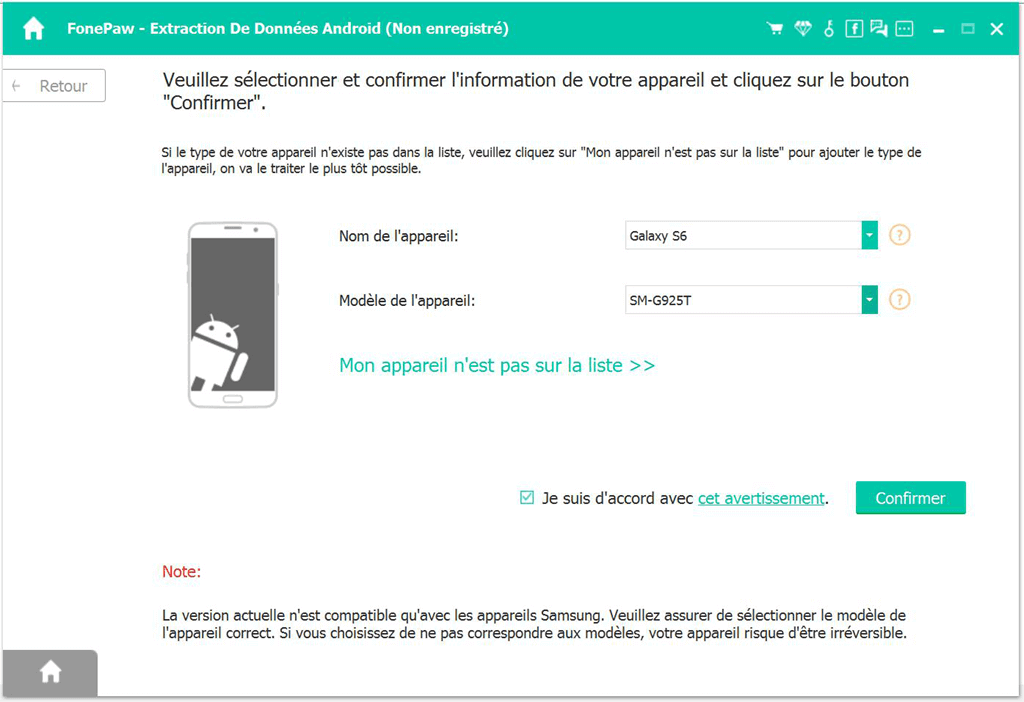
Étape 4. Le programme vous guidera sur la façon de mettre votre téléphone en mode téléchargement. Suivez le guide pour entrer le mode téléchargement en appuyant simultanément sur les boutons Accueil + Alimentation + Volume (-).
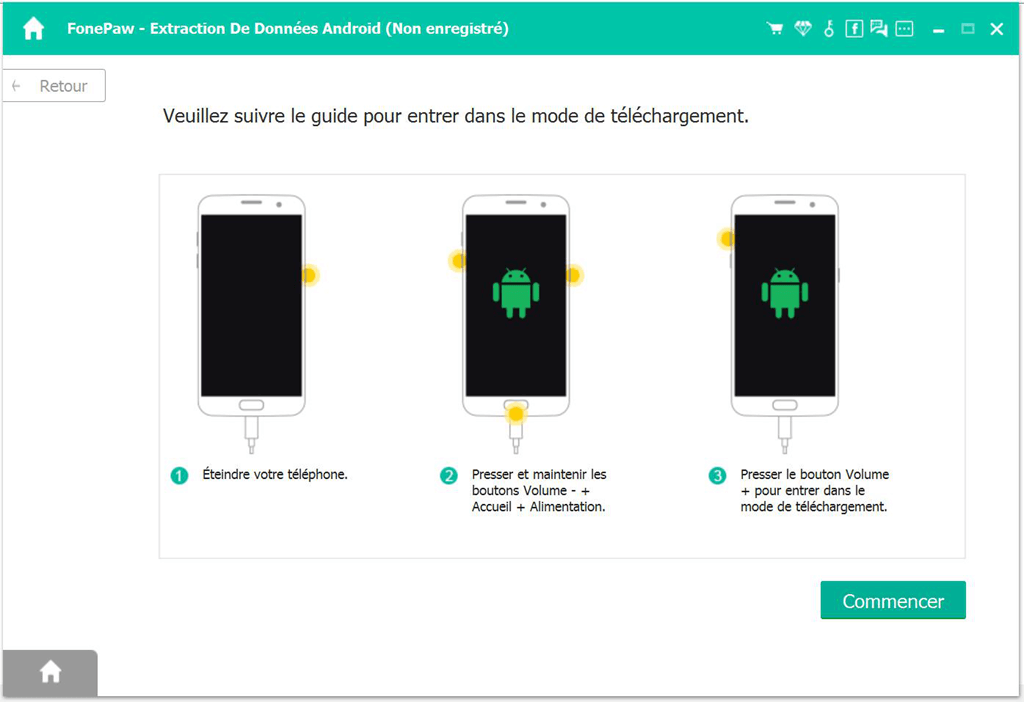
Étape 5. Le programme commencera alors à analyser les données de votre téléphone. Après l’analyse, toutes les données de votre téléphone seront affichées à l'écran.
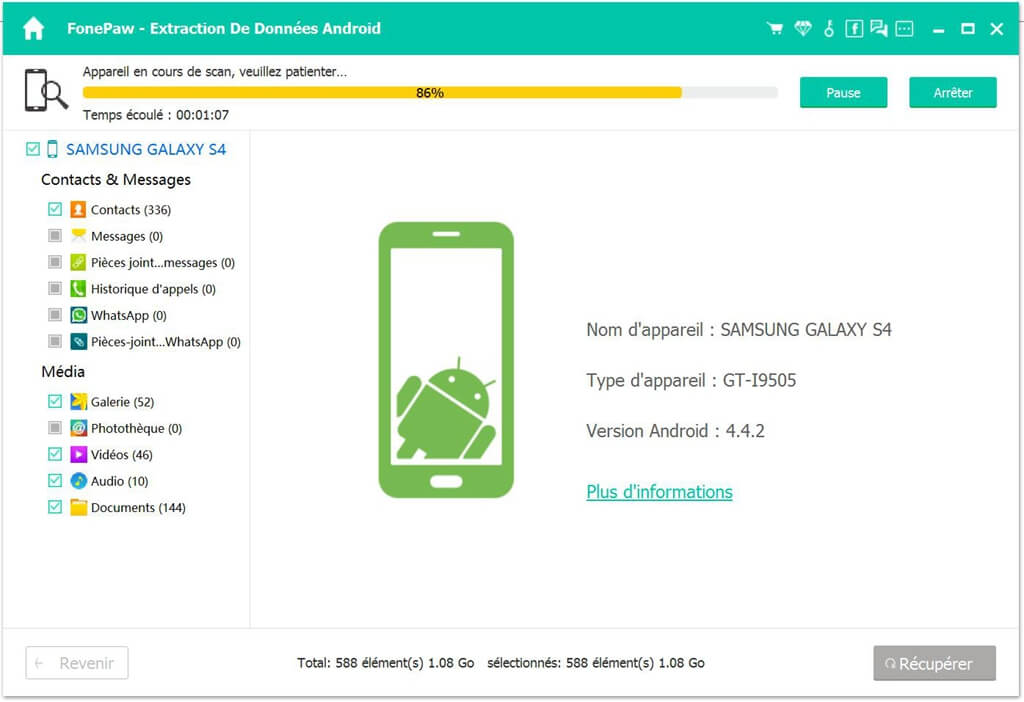
Étape 6. Choisissez les données dont vous avez besoin et cliquez sur « Récupérer » pour enregistrer les données sur votre ordinateur.
Méthode 2 : Récupérer les données Android avec carte SD
Lorsque vous ne pouvez pas activer le débogage UBS sur Android avec écran cassé, il est encore possible de récupérer les données Android avec carte SD. Pour commencer, vous devez retirez la carte SD de votre portable. De nos jours, beaucoup de téléphone Android vient avec couvercle arrière non amovible, alors vous devez retirer la carte SD avec un outil d’éjection du plateau fourni avec votre téléphone.
Après cela, Connectez la carte SD au PC à l’aide d’un lecteur de carte mémoire. Vous pouvez employer FonePaw Récupération De Données (opens new window) pour récupérer les donnée Android avec écran cassé. Veuillez suivre les étapes suivantes :
Étape 1. Démarrez le programme. Dans l’interface principale, sélectionnez ce que vous voulez récupérer. Puis, tapez sur votre lecteur de carte mémoire dans « Lecteur amovibles ».
Étape 2. Lorsque vous cliquez sur le bouton « Analyser », le logiciel commence à scanner les données de votre carte. Après la recherche, vous pourrez voir des fichiers se trouvant à la carte SD. Choisissez les données que vous voulez récupérer.
Étape 3. Cliquez ensuite sur « Récupérer » et vous pouvez sauvegarder les données de carte SD dans un dossier de destination sur votre PC.
Méthode 3 : Activer le débogage USB sans toucher l'écran
Si l'écran de votre téléphone Android ne répond pas lorsque vous le touchez mais que l'affichage est toujours allumé, vous pouvez utiliser un USB OTG et une souris pour contrôler le téléphone et permettre le débogage USB. Veuillez-vous assurer que votre téléphone (Samsung, HTC, Huawei, LG, Lenovo, Sony, Asus, etc.) est compatible avec OTG.
Étape 1. Avec un adaptateur OTG applicable, connectez votre téléphone Android avec une souris.
Étape 2. Cliquez avec la souris pour déverrouiller votre téléphone et activez le débogage USB dans les Paramètres.
Étape 3. Connectez votre téléphone cassé à l'ordinateur et le téléphone sera reconnu en tant que mémoire externe.
Étape 4. Ouvrez les dossiers de votre téléphone avec l'ordinateur et copiez les photos, contacts, vidéos et musiques dont vous avez besoin.

Certains utilisateurs ont réussi à connecter une manette de contrôle filaire USB d'une Xbox/PS3/PS4 à un smartphone et ont pu activer le débogage USB avec la manette. Si vous en avez une, vous pouvez essayer cette façon.
Méthode 4 : Activer le débogage USB sur Android depuis un ordinateur
Est-ce possible d'activer le débogage USB sur Android avec écran cassé depuis un ordinateur à distance ? La question a été posée sur différents forums. Et la réponse et oui mais non en même temps.
Oui, il est possible d'activer le débogage USB sur Android avec écran cassé depuis Windows/Mac à travers fastboot, commande ADB ou terminal si vous avez des connaissances concernant les codes et l'ordinateur. Mais si vous n'êtes pas un mordu de technologie, c’est risqué de suivre les tutoriels sur les forums comme xda-developers pour activer le débogage USB sur Android avec ADB ou d'autres outils sans savoir ce que vous faites. Vous pourriez finir par endommager votre téléphone et la dernière solution serait juste de le jeter à la poubelle.
Évidemment, il est très difficile pour les utilisateurs d'activer le débogage USB Android avec écran cassé. Mais heureusement, il y a encore une méthode qui vous permet d'accéder à votre téléphone et de récupérer les données Android avec écran cassé sans débogage USB. Avec FonePaw Extraction de Données Android (opens new window), vous pouvez aussi réparer votre téléphone Android brisé. Ce programme est fortement recommandé parce qu'il ne demande aucune connaissance technique pour les utilisateurs ordinaires, n'importe qui peut ainsi réparer le système Android et récupérer les données Android avec un écran cassé sans débogage sous les opérations simples. Choisissez la solution que vous voulez et si vous avez les méthodes plus efficaces, veuillez nous envoyer un commentaire. Votre suggestion est toujours bienvenue.
- Articles populaires
- Solutions pour récupérer les fichiers disparus après la mise à jour Windows 10
- [3 Solutions] Comment activer un iPhone désactivé ?
- Impossible d'importer des photos iPhone vers un PC (Windows 10/8/7)
- Comment capturer l'écran sur un ordinateur portable HP (Windows 7/8/10)
- 3 Méthodes pour capturer l'écran avec son interne sur Mac

















